Drivere spiller en avgjørende rolle for å sikre at maskinvaren fungerer effektivt. Hvis du opplever problemer med Fujitsu Scansnap ix1600-driveren, kan det skyldes utdaterte, manglende eller ødelagte drivere. I tillegg kan det hende at skanneren ikke gjenkjennes på grunn av konfigurasjonsfeil, dårlig tilkobling eller defekte USB-kabler og -porter. Infeksjoner av skadelig programvare eller underliggende maskinvarefeil kan også være skyldige.
Trinn for å fikse Fujitsu Scansnap ix1600 driverproblemer
1. Kjør feilsøkingsprogrammet for maskinvare og enheter
- Trykk på Windows tasten, skriv inn cmd , og velg Kjør som administrator .
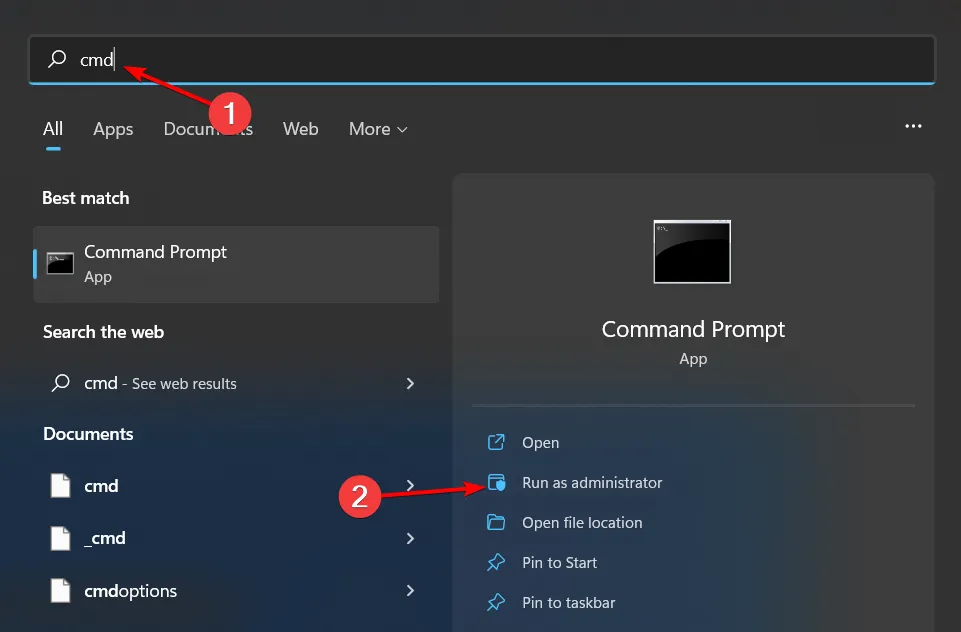
- Skriv inn kommandoen:
msdt.exe -id DeviceDiagnosticog trykk Enter.
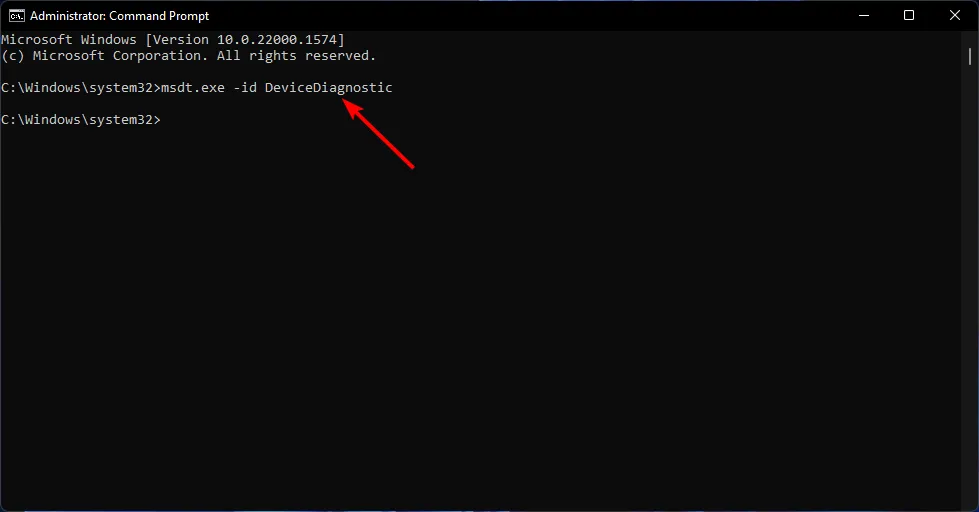
- Når maskinvare- og enheter -grensesnittet vises, klikker du på Neste .
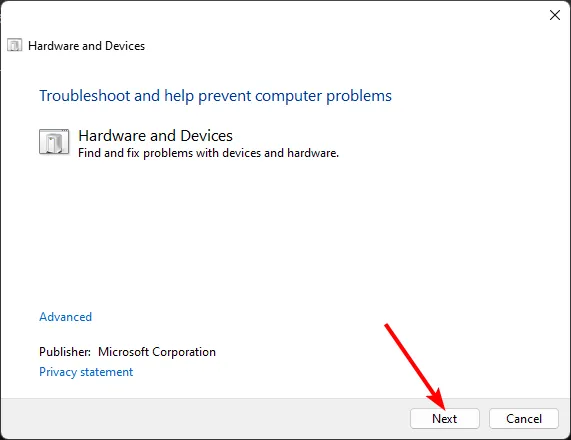
- Verktøyet vil skanne etter problemer og gi forslag. Etter at den er fullført, sjekk om din Fujitsu Scansnap ix1600 fungerer som den skal.
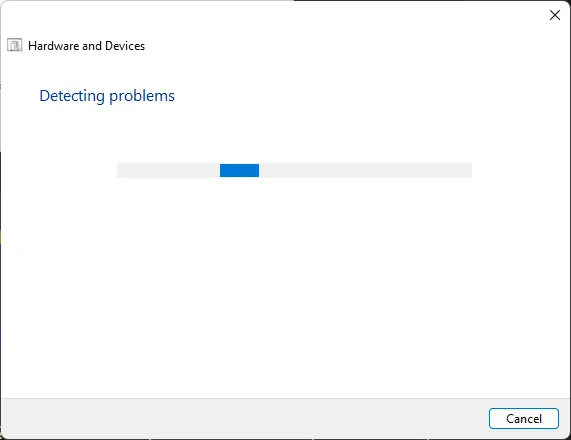
Selv om denne innebygde feilsøkingen er nyttig, kan det hende at den ikke dekker alle mulige skannerrelaterte problemer. Heldigvis inkluderer Scansnap-oppsettpakken ekstra feilsøkingsverktøy utviklet for å hjelpe med disse problemene.
2. Installer skannerdriverne på nytt
- Trykk på Windows tasten, skriv inn Enhetsbehandling og velg Åpne .
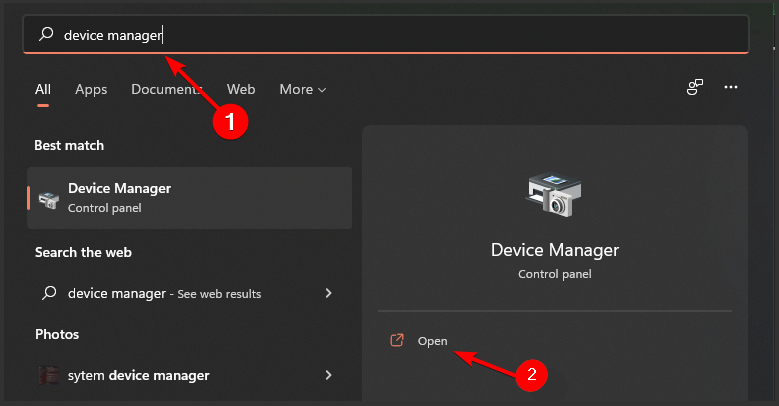
- Finn bildeenheter , høyreklikk på den spesifikke driveren og velg Avinstaller .

- Start datamaskinen på nytt; driverne dine installeres automatisk.
En ny installasjon av driverne kan ofte løse mange konflikter eller korrupsjonsproblemer, og sette skanneren tilbake til normal funksjonalitet.
3. Last ned driveren fra det offisielle Fujitsu-nettstedet
- Åpne nettleseren og gå til ScanSnap iX500-programvarenedlastingssiden .
- Klikk på Last ned ved siden av ScanSnap Home Download Installer.
- Kjør installasjonsprogrammet på datamaskinen din.
- Programvaren skal automatisk oppdage den tilkoblede skanneren.
- Alternativt kan du manuelt velge din modell og klikke på Start oppsett .
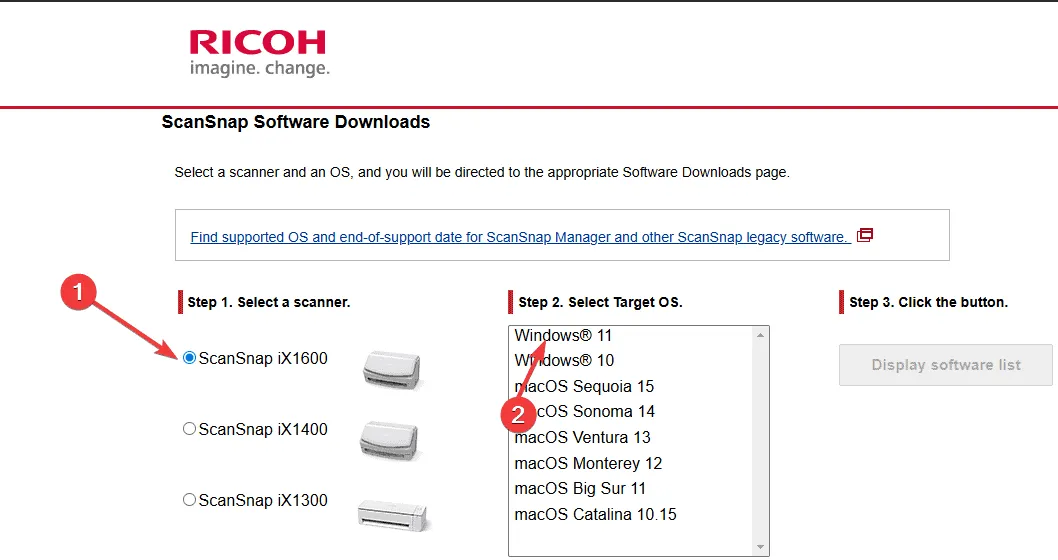
- Følg instruksjonene på skjermen for å fullføre installasjonsprosessen.
- Ikke glem å starte datamaskinen på nytt etterpå.
Installering av de nyeste driverne fra det offisielle nettstedet kan sikre kompatibilitet og fikse eksisterende problemer knyttet til enheten din.
4. Avinstaller den nyeste Windows-oppdateringen
- Trykk på Windows + I for å åpne Innstillinger .
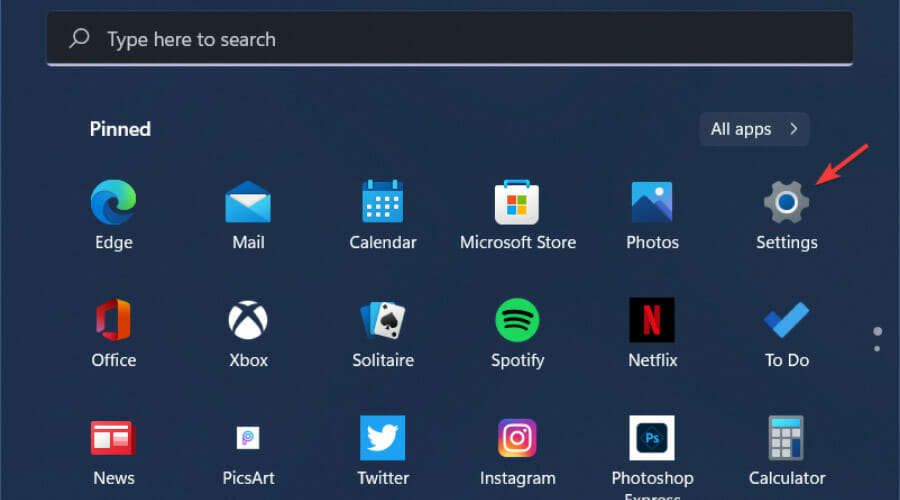
- Gå til Windows-oppdateringer , og velg deretter Oppdateringshistorikk .
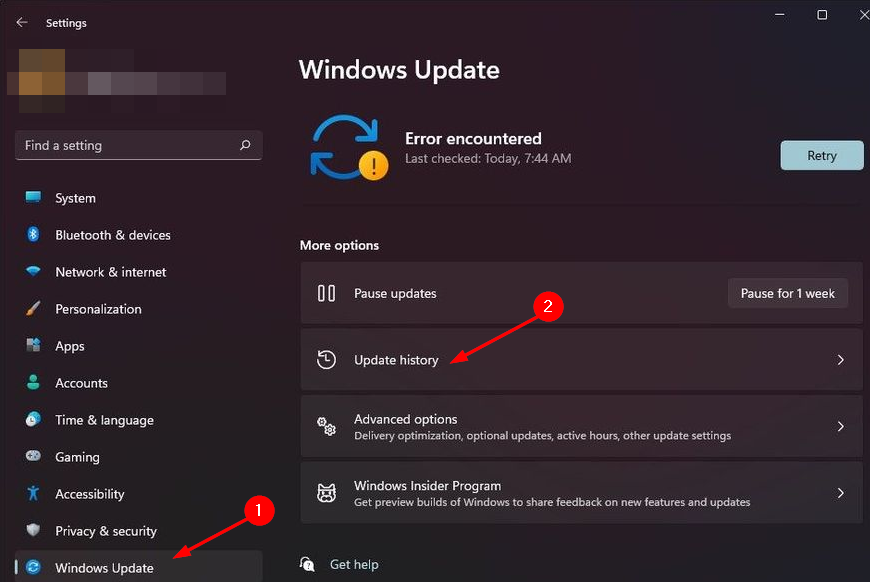
- Klikk på Avinstaller oppdateringer .
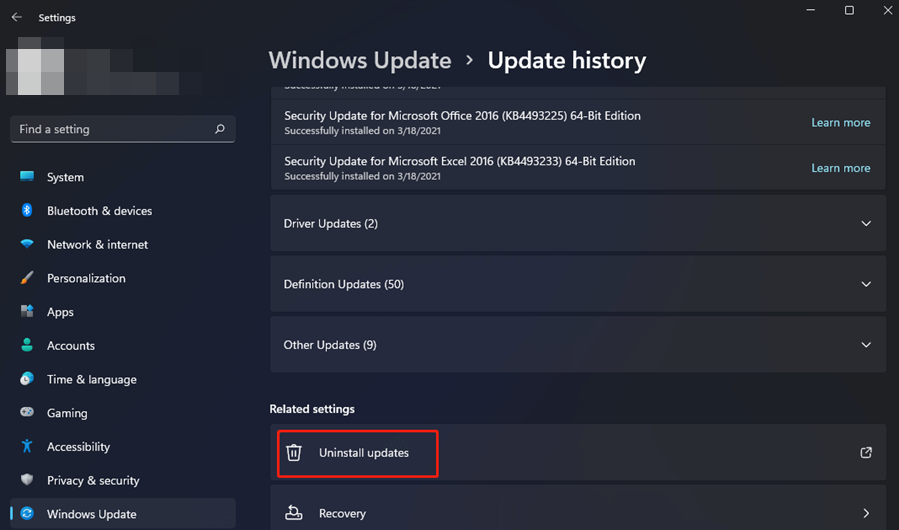
- Velg den nyeste oppdateringen, og klikk deretter på Avinstaller .
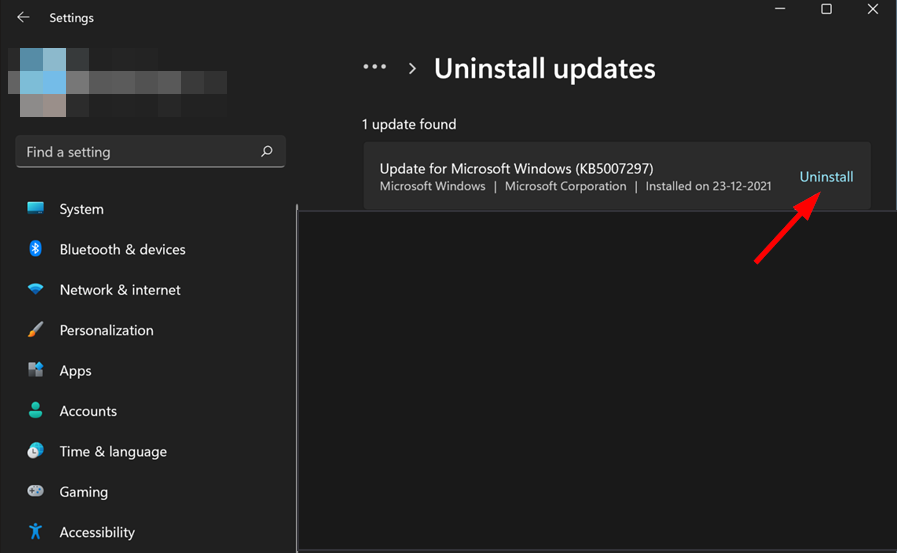
Hvis din Fujitsu Scansnap ix1600 ikke støttes av den siste Windows-oppdateringen, kan tilbakestilling til en tidligere oppdatering gjenopprette funksjonaliteten mens du venter på en oppdatert driver fra Fujitsu.
5. Søk etter virus
- Søk etter Windows Security via Windows nøkkelen og trykk Åpne .
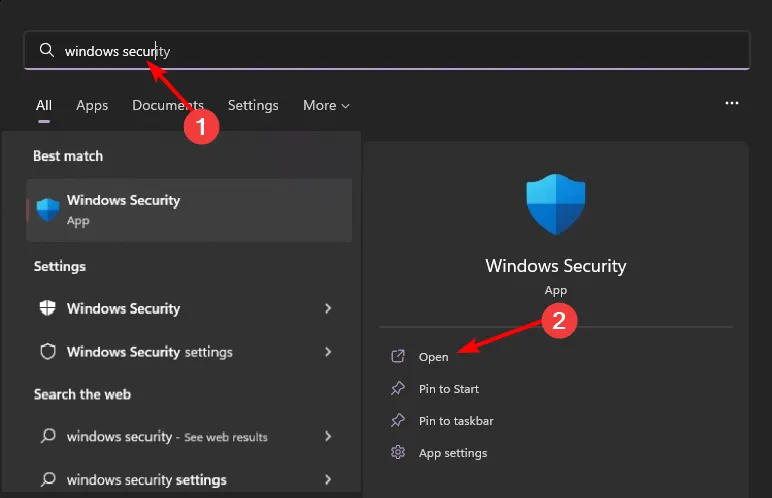
- Velg Virus- og trusselbeskyttelse .
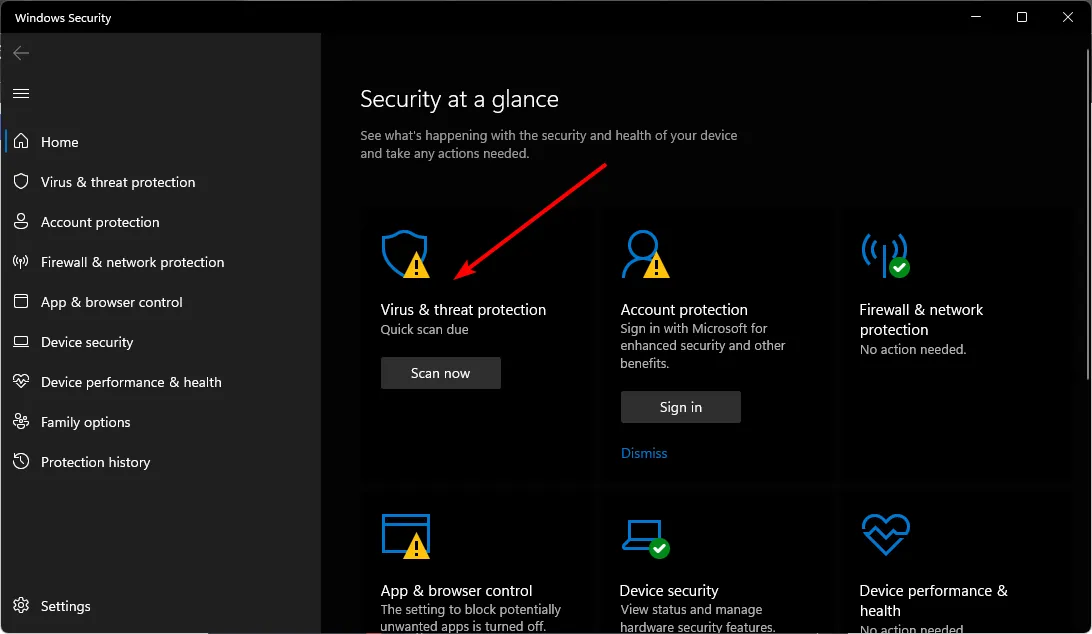
- Klikk på Hurtigskanning under Aktuelle trusler.
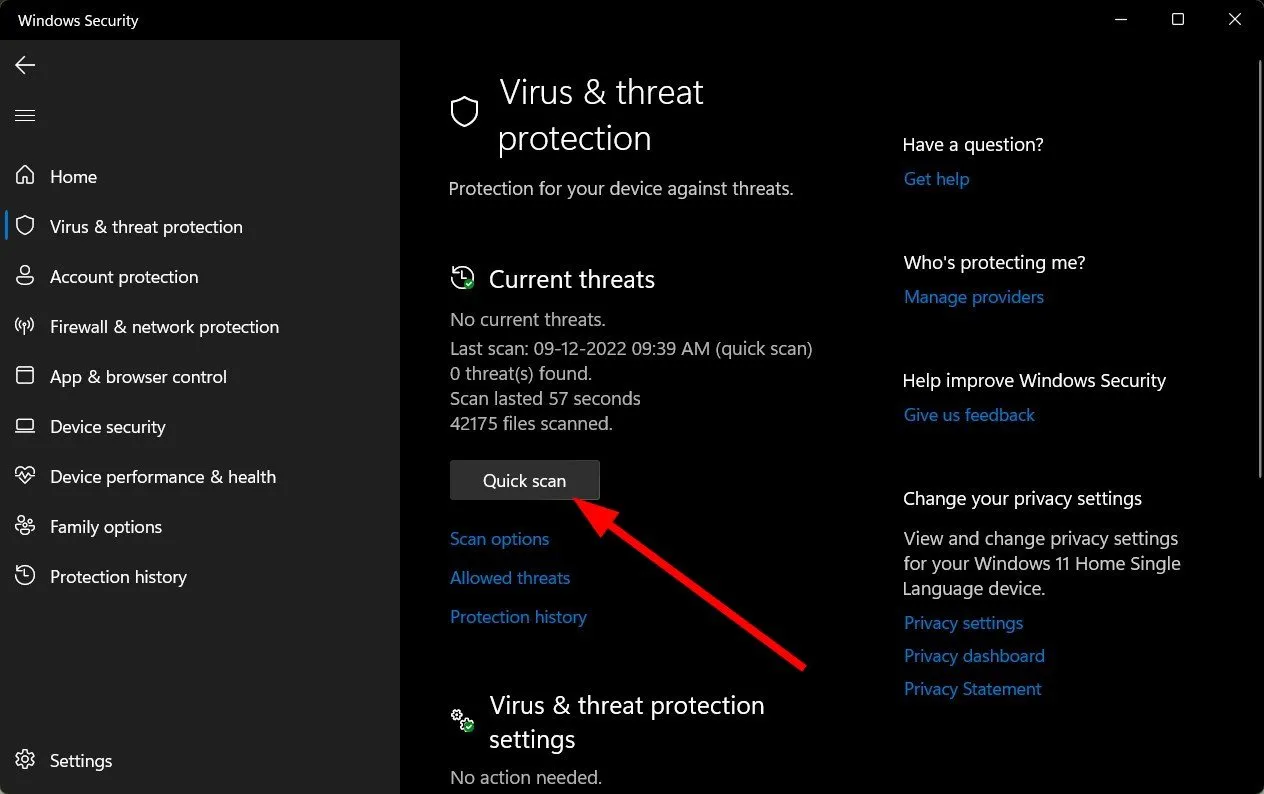
- Hvis ingen trusler oppdages, velger du en full skanning ved å velge Skannealternativer under Hurtigskanning .
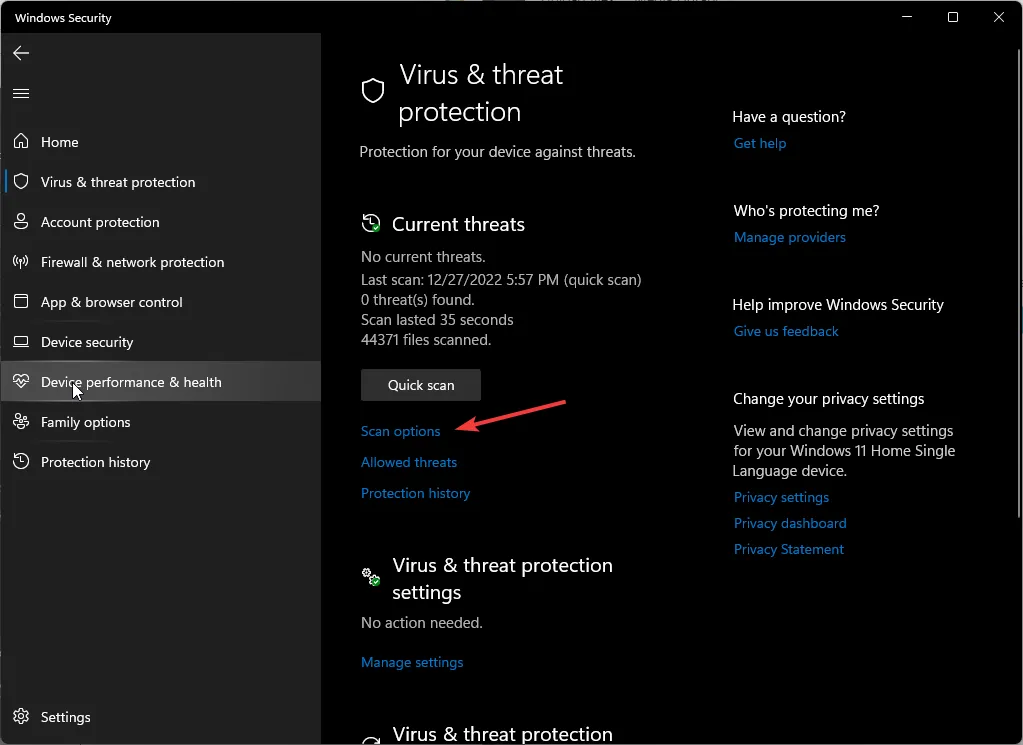
- Velg Full skanning og klikk Skann nå for en omfattende sjekk.
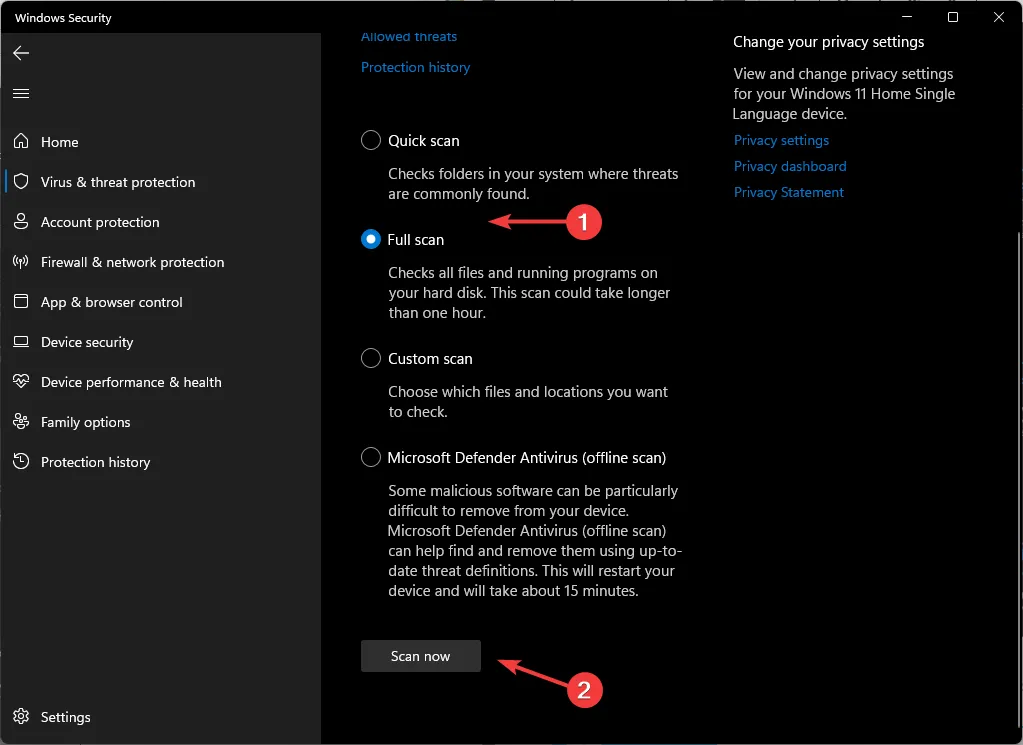
- La skanningen fullføre før du starter maskinen på nytt.
Skanning etter skadelig programvare er avgjørende, siden infeksjoner kan forstyrre enhetsdrivere og maskinvareoperasjoner. Regelmessige virusskanninger kan forhindre konflikter og sikre stabilitet.
6. Utfør en systemgjenoppretting
- Trykk på Windows tasten, skriv inn Kontrollpanel og klikk Åpne .
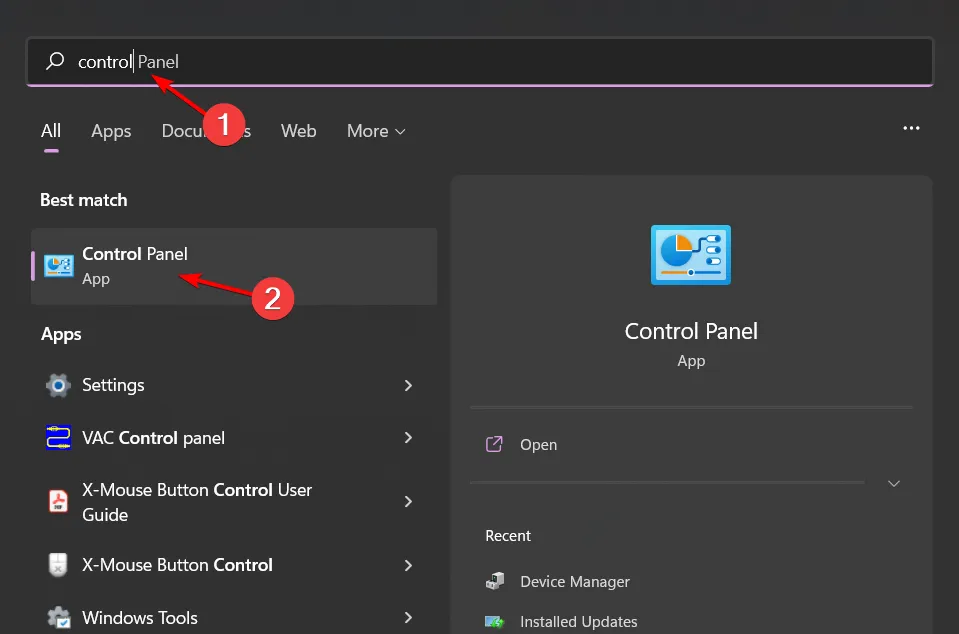
- Velg Store ikoner som visning og klikk på Gjenoppretting .
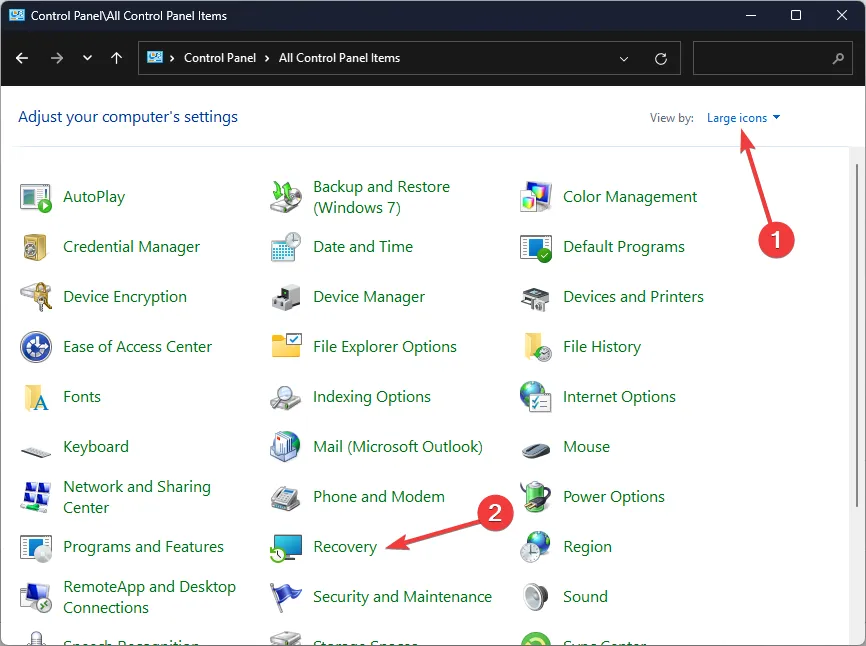
- Klikk Åpne systemgjenoppretting .
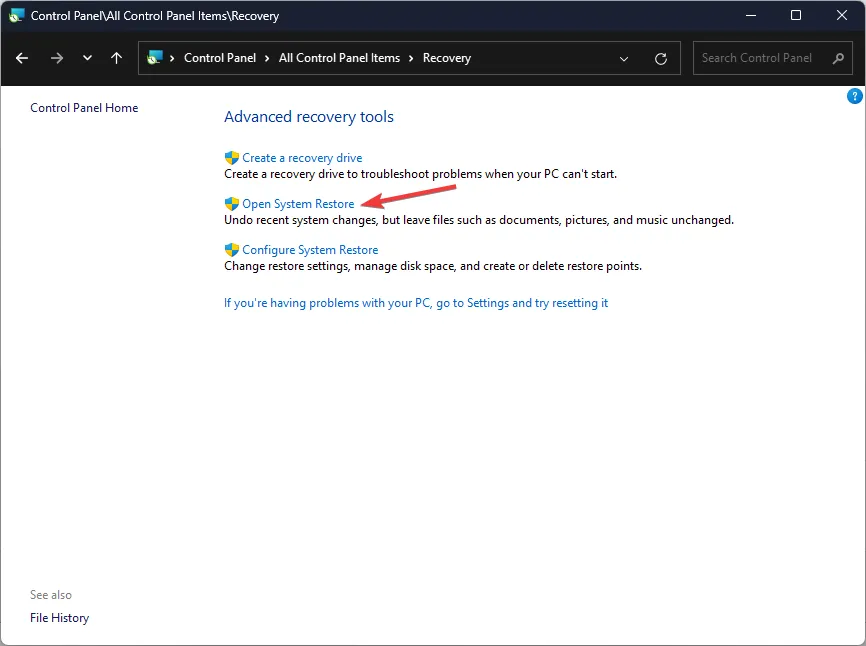
- Velg Velg et annet gjenopprettingspunkt og klikk på Neste .
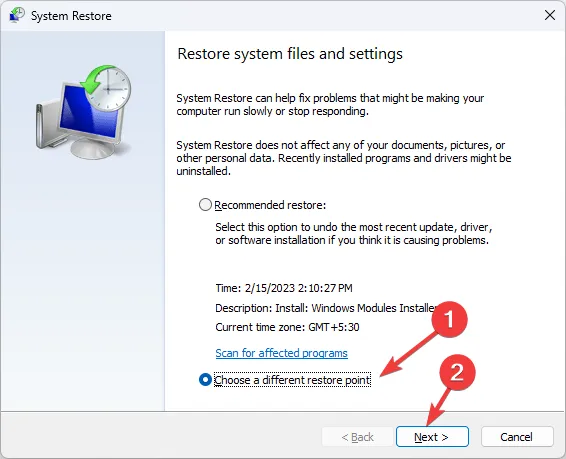
- Velg ønsket gjenopprettingspunkt og klikk på Neste .
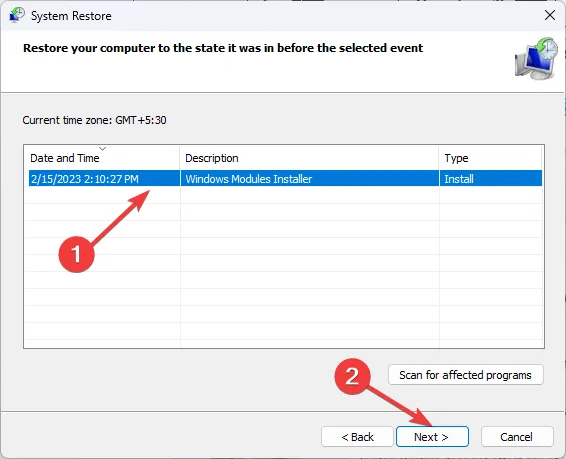
- Til slutt klikker du på Fullfør for å starte gjenopprettingsprosessen. Systemet vil starte på nytt automatisk.
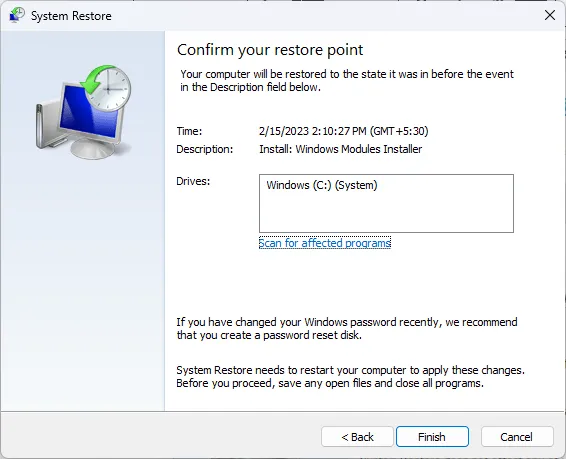
Husk at enkelte skannermodeller kan nå slutten av støtten, noe som betyr at ikke alle løsninger effektivt vil løse vedvarende problemer. Hvis kampene fortsetter, bør du vurdere å utforske våre anbefalte skannere for å finne en pålitelig erstatning.
Det var alt for denne feilsøkingsveiledningen! Hvis du har oppdaget flere løsninger som vi ikke har nevnt, kan du dele dem med fellesskapet vårt nedenfor.
Ytterligere innsikt
1. Hvorfor blir ikke Fujitsu Scansnap ix1600-driveren oppdaget?
Driveren din blir kanskje ikke oppdaget på grunn av ulike årsaker, for eksempel utdaterte eller ødelagte drivere, feil tilkoblinger eller maskinvareproblemer som defekte USB-porter. Å kjøre feilsøkingsverktøy kan hjelpe med å identifisere problemet.
2. Hvordan kan jeg sjekke om skannerdriveren min er oppdatert?
Du kan sjekke om driveren din er oppdatert ved å navigere til Enhetsbehandling , finne skanneren under Bildeenheter , høyreklikke på den og velge Oppdater driver for å søke automatisk etter eventuelle oppdateringer.
3. Hva skal jeg gjøre hvis ingen av feilsøkingstrinnene fungerer?
Hvis feilsøkingstrinnene mislykkes, bør du vurdere å konsultere Fujitsus støtte eller utforske alternative enheter, siden tilbakevendende problemer kan indikere inkompatibilitet med gjeldende operativsystemer eller behov for utskifting av maskinvare.
Legg att eit svar